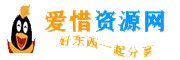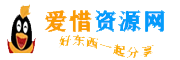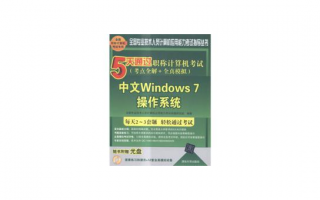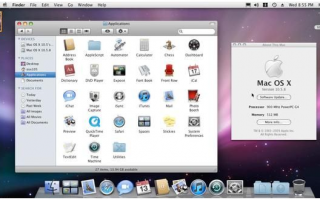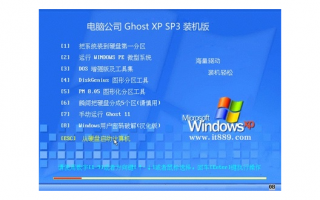在当今数字化时代,电脑已经成为我们生活和工作中不可或缺的工具,而电脑系统的正确使用则是充分发挥其功能的关键。本文将着重介绍Windows电脑系统的基础使用方法,帮助大家更好地驾驭自己的电脑。
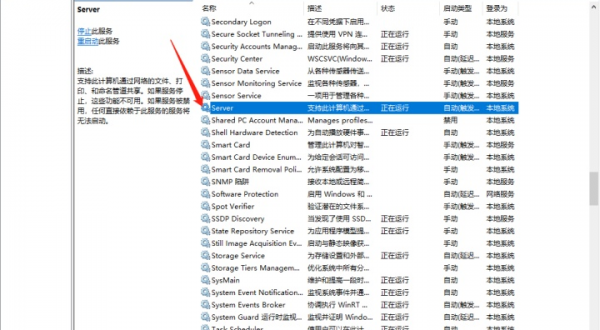
首先,当我们开启电脑后,会进入Windows系统的登录界面。在这里,我们需要输入正确的用户名和密码(如果有设置的话)来登录到系统桌面。一旦成功登录,映入眼帘的便是熟悉的桌面环境,上面摆放着各种图标,这些图标有的代表着应用程序,比如常见的“此电脑”“回收站”等。
“此电脑”是我们管理电脑文件和存储设备的重要入口。双击打开它,我们可以看到电脑中的各个磁盘分区,如C盘、D盘等。C盘通常是系统盘,存放着操作系统以及一些系统相关的程序和文件,我们在日常使用中要尽量避免随意往C盘安装过多的软件,以免影响系统的运行速度。而D盘等其他分区则可以用来存储我们的个人文件,如文档、图片、视频等。
说到文件管理,Windows系统提供了便捷的文件资源管理器。通过点击任务栏上的文件夹图标或者使用快捷键Win+E即可打开。在文件资源管理器中,我们可以方便地进行文件的复制、粘贴、移动、删除等操作。例如,要复制一个文件,只需选中该文件,然后右键点击,在弹出的菜单中选择“复制”,再到目标文件夹右键点击并选择“粘贴”即可。
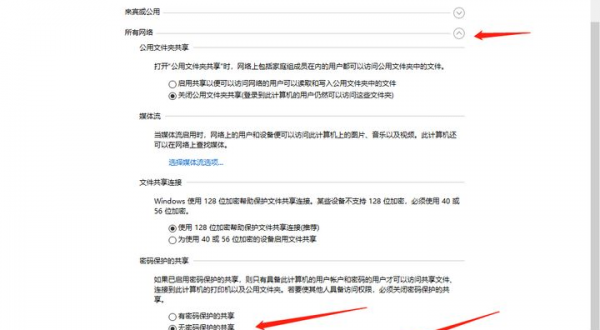
安装软件也是电脑系统使用中的常见操作。在Windows系统中,我们可以通过多种方式来安装软件。一种常见的方式是从软件的官方网站下载安装程序,然后双击运行该安装程序,按照安装向导的提示一步一步进行操作,通常包括选择安装路径、同意软件许可协议等步骤。另外,我们也可以通过一些知名的软件下载平台来下载和安装软件,但要注意选择正规可靠的平台,避免下载到恶意软件。
当我们使用电脑一段时间后,可能会发现系统运行速度变慢,这时候就需要对系统进行一些维护和优化。首先,可以定期清理磁盘空间,通过右键点击磁盘分区,选择“属性”,然后在弹出的对话框中点击“磁盘清理”按钮,系统会自动扫描并列出可以清理的文件类型,如临时文件、回收站文件等,我们可以根据需要选择清理。
此外,还可以对系统进行杀毒和防护。Windows系统自带了Windows Defender杀毒软件,它可以对电脑进行实时监控,防范病毒和恶意软件的入侵。我们也可以安装其他知名的杀毒软件来进一步增强系统的安全性。
在日常使用中,我们还会经常用到一些系统自带的实用工具。比如“控制面板”,它是集中管理电脑系统各项设置的地方。在控制面板中,我们可以调整电脑的显示设置,如分辨率、屏幕亮度等;可以设置网络连接,无论是有线网络还是无线网络;还可以管理用户账户,添加或删除用户等。
另外,Windows系统的任务栏也是一个非常重要的部分。它位于屏幕的底部,上面显示着正在运行的应用程序图标、系统托盘图标等。我们可以通过点击任务栏上的图标来快速切换应用程序或者查看系统通知。而且,我们还可以对任务栏进行个性化设置,比如调整其位置、大小,隐藏或显示某些图标等。
总之,Windows电脑系统的使用涉及到方方面面,从基本的文件管理、软件安装到系统维护和优化等。只有掌握了这些基础的使用方法,我们才能更加高效地使用电脑,让它更好地为我们的生活和工作服务。
标签: 电脑系统使用 Windows系统 文件管理 软件安装 系统维护